Het profielfoto is een belangrijk onderdeel van je YouTube-kanaal. Het vertegenwoordigt je merk en helpt om je video's te onderscheiden van anderen. In deze handleiding laat ik je zien hoe je zowel op de pc als op je mobiele apparaat je profielfoto kunt wijzigen. Ik zal de stappen gedetailleerd uitleggen, zodat je stap voor stap je nieuwe profielfoto kunt toevoegen.
Belangrijkste inzichten
- Je profielfoto moet een minimale resolutie van 98x98 pixels hebben en maximaal 4 MB groot zijn.
- Ondersteunde bestandsindelingen zijn PNG en GIF, echter geen geanimeerde GIF.
- De richtlijnen van YouTube moeten worden gevolgd om ervoor te zorgen dat je afbeelding geschikt is.
Profielfoto wijzigen op de pc
Open eerst je webbrowser en ga naar YouTube. Meld je aan bij je account als je nog niet bent aangemeld. Om je profielfoto te wijzigen, klik je op je avatar of het symbool in de rechterbovenhoek.
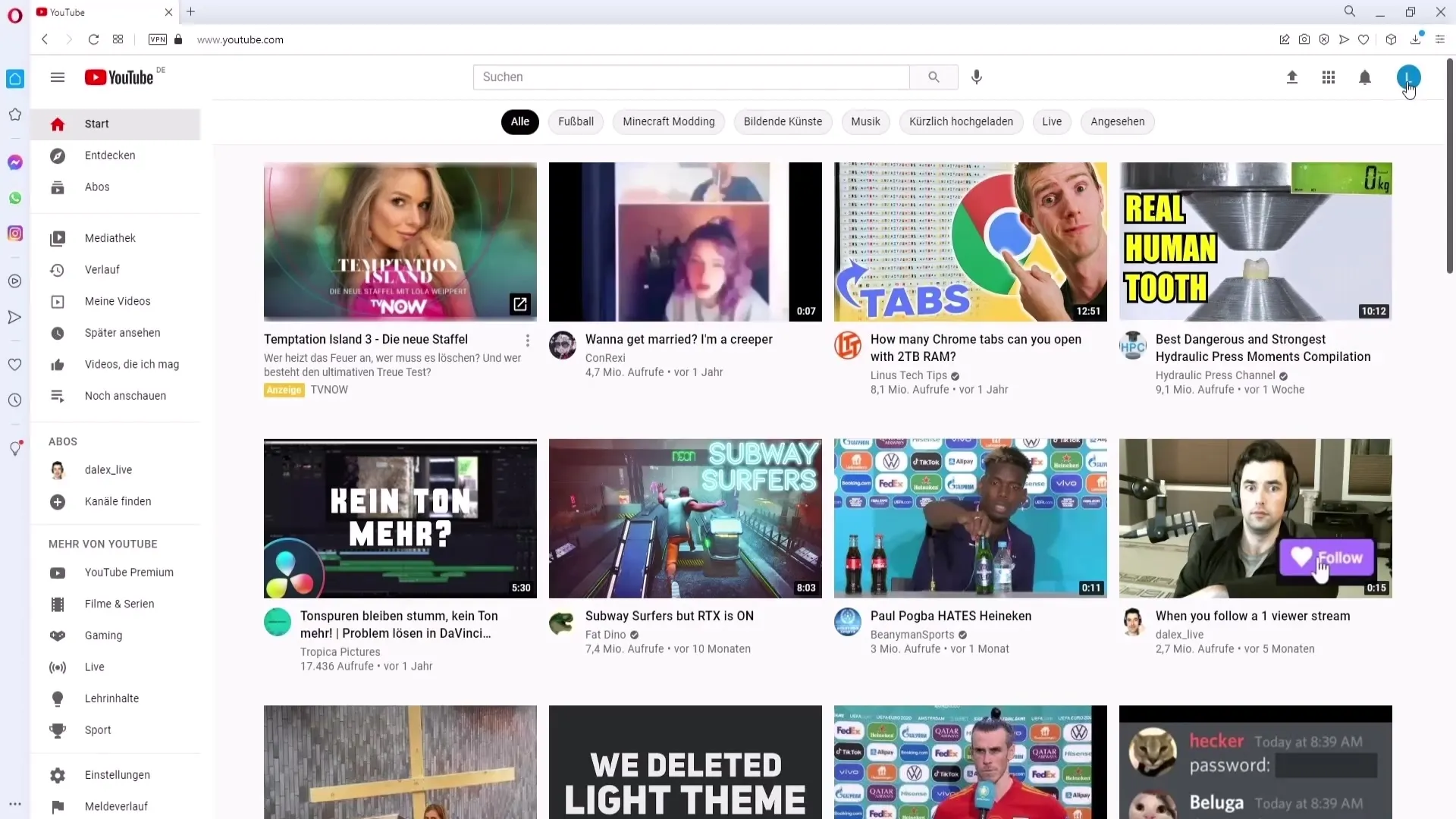
In het vervolgkeuzemenu kies je "Mijn kanaal". Hier wordt je kanaalprofiel weergegeven. Klik nu op de knop "Kanaal aanpassen", die zich in het midden van de pagina bevindt.
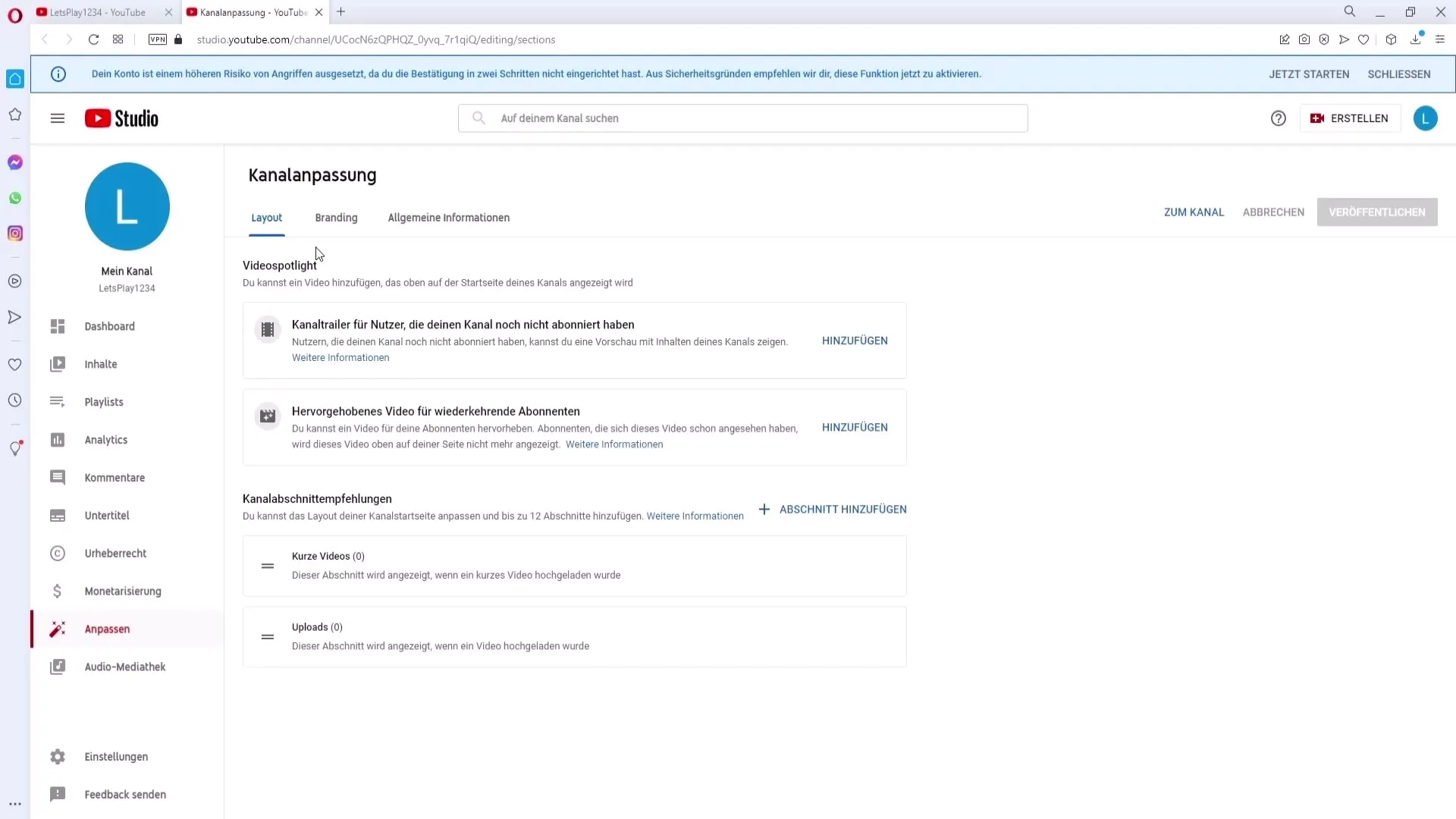
Het instellingenmenu wordt geopend en je moet op het tabblad "Branding" klikken. In dit gedeelte kun je je profielfoto toevoegen of wijzigen.
Voordat je een afbeelding uploadt, moet je ervoor zorgen dat deze voldoet aan de YouTube-vereisten. Je afbeelding moet een minimale resolutie van 98x98 pixels hebben en het bestand mag niet groter zijn dan 4 MB. Het bestand moet in PNG- of GIF-indeling zijn - echter geen geanimeerde GIF.
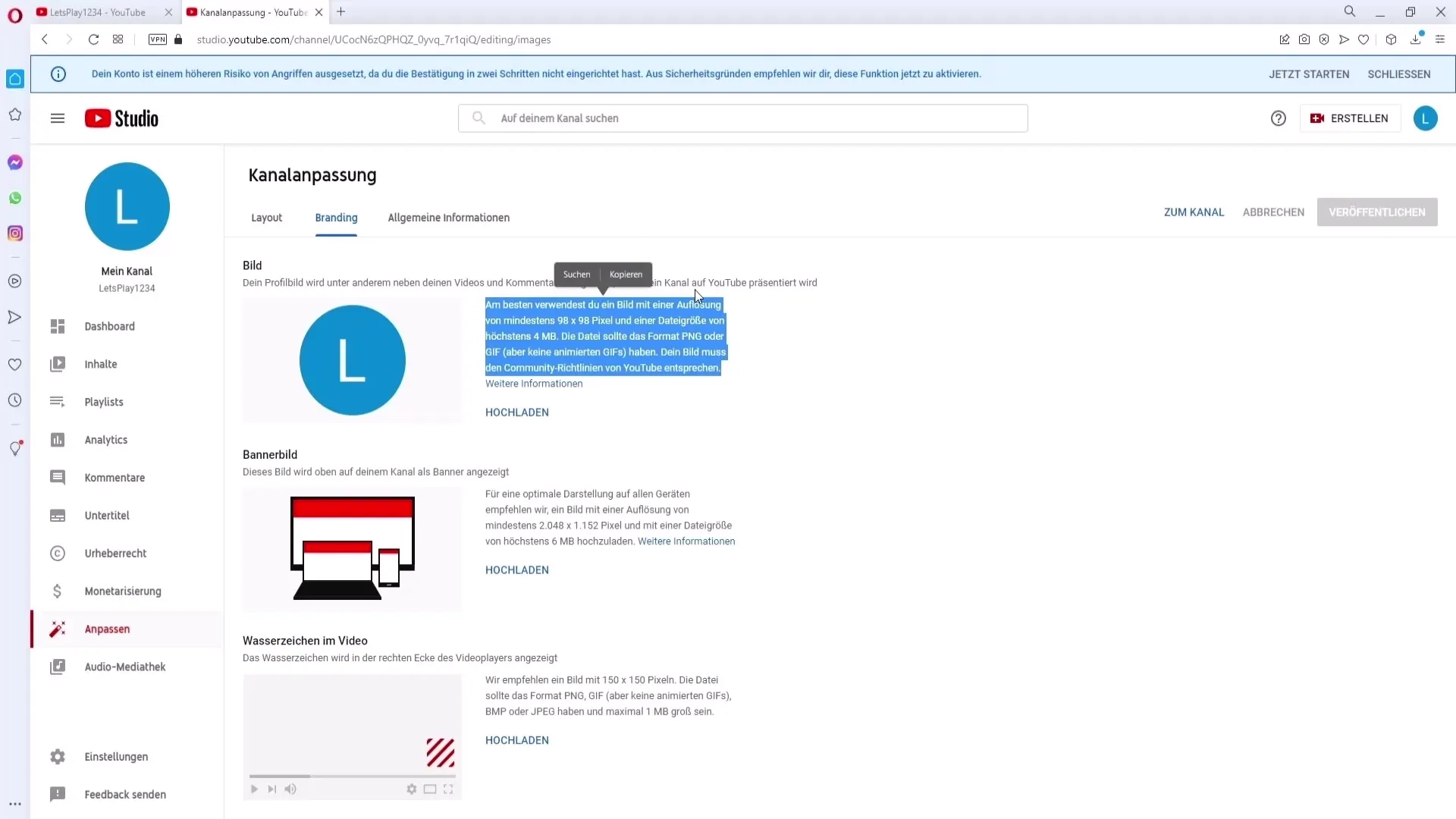
Als je afbeelding klaar is, klik dan op "Uploaden" en selecteer het bestand vanaf je computer. Zorg ervoor dat je de afbeelding indien nodig kunt aanpassen om het gewenste uitsnedegebied te kiezen. In mijn voorbeeld wil ik een afbeelding van een eiland gebruiken.
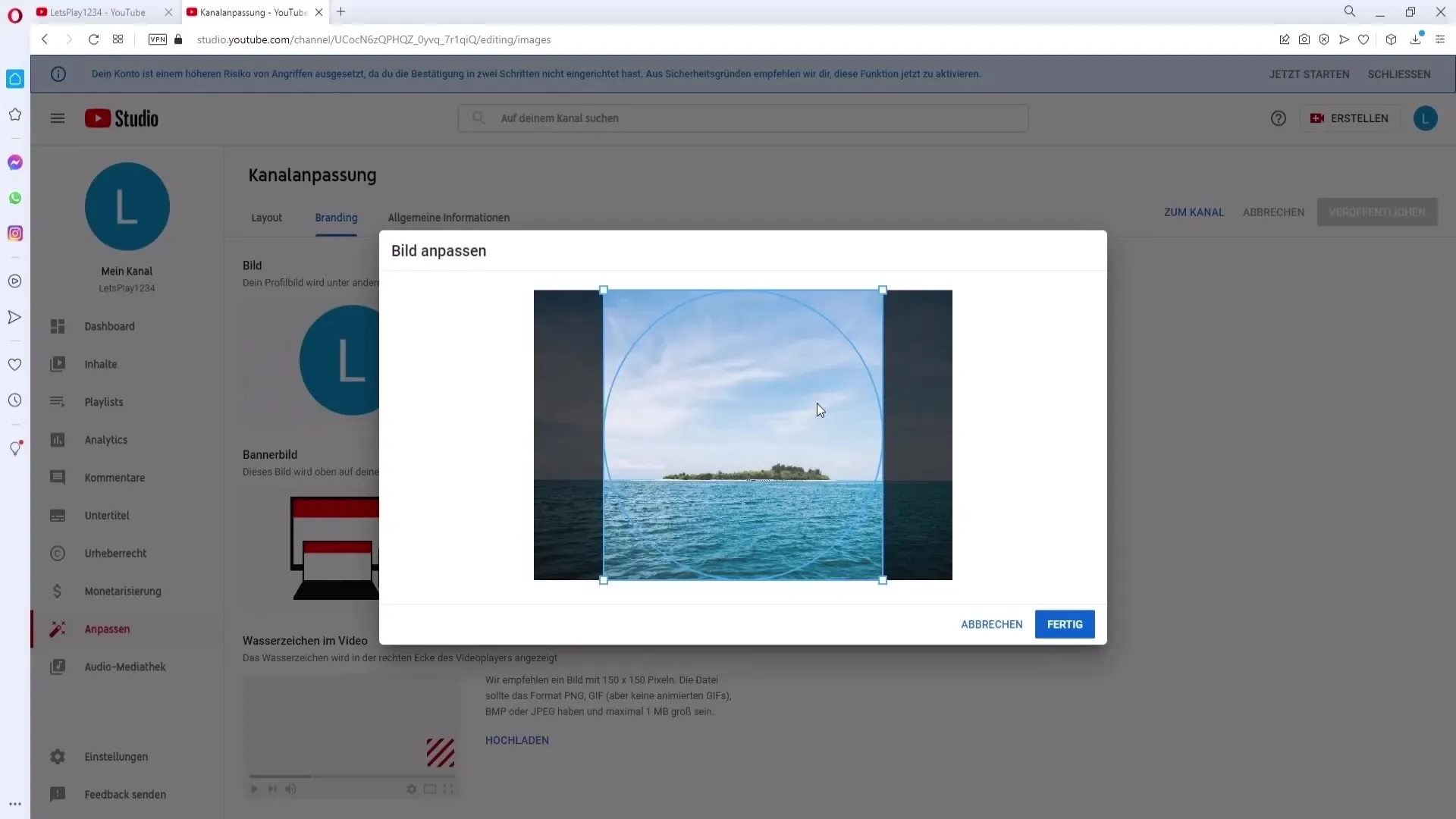
Ik pas de afbeelding nu zo aan dat deze er optimaal uitziet. Als je tevreden bent met het resultaat, klik dan op "Gereed". Vergeet niet de wijzigingen te bevestigen door op "Publiceren" te klikken.
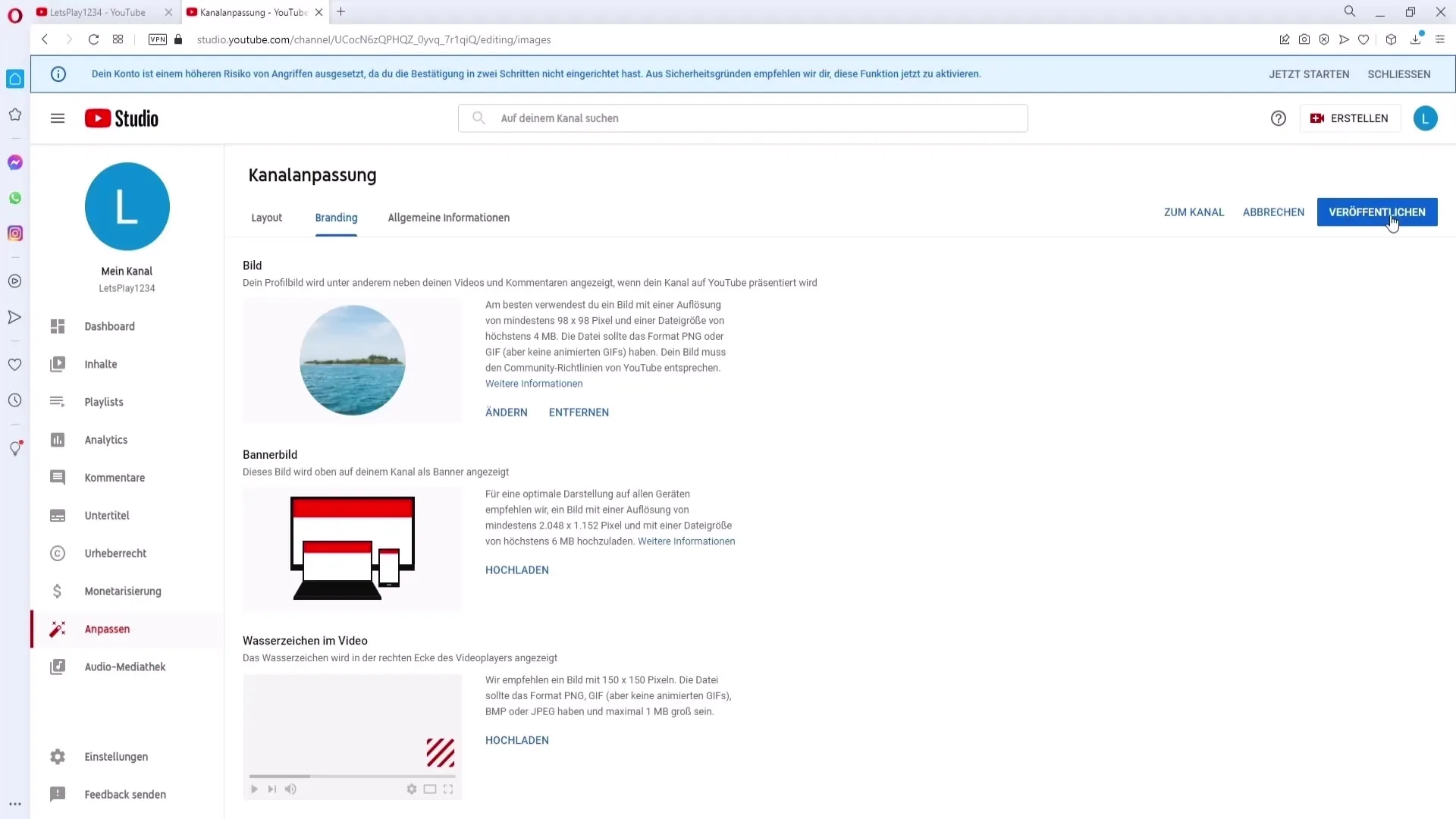
Je hebt nu met succes je profielfoto op de pc gewijzigd. Het wordt nu weergegeven op je kanaal.
Profielfoto wijzigen op je mobiel
Om je profielfoto op een mobiel apparaat te wijzigen, open je eerst de YouTube-app. Meld je aan als je dat nog niet hebt gedaan. Tik vervolgens op je profielfoto in de rechterbovenhoek en selecteer "Mijn kanaal".
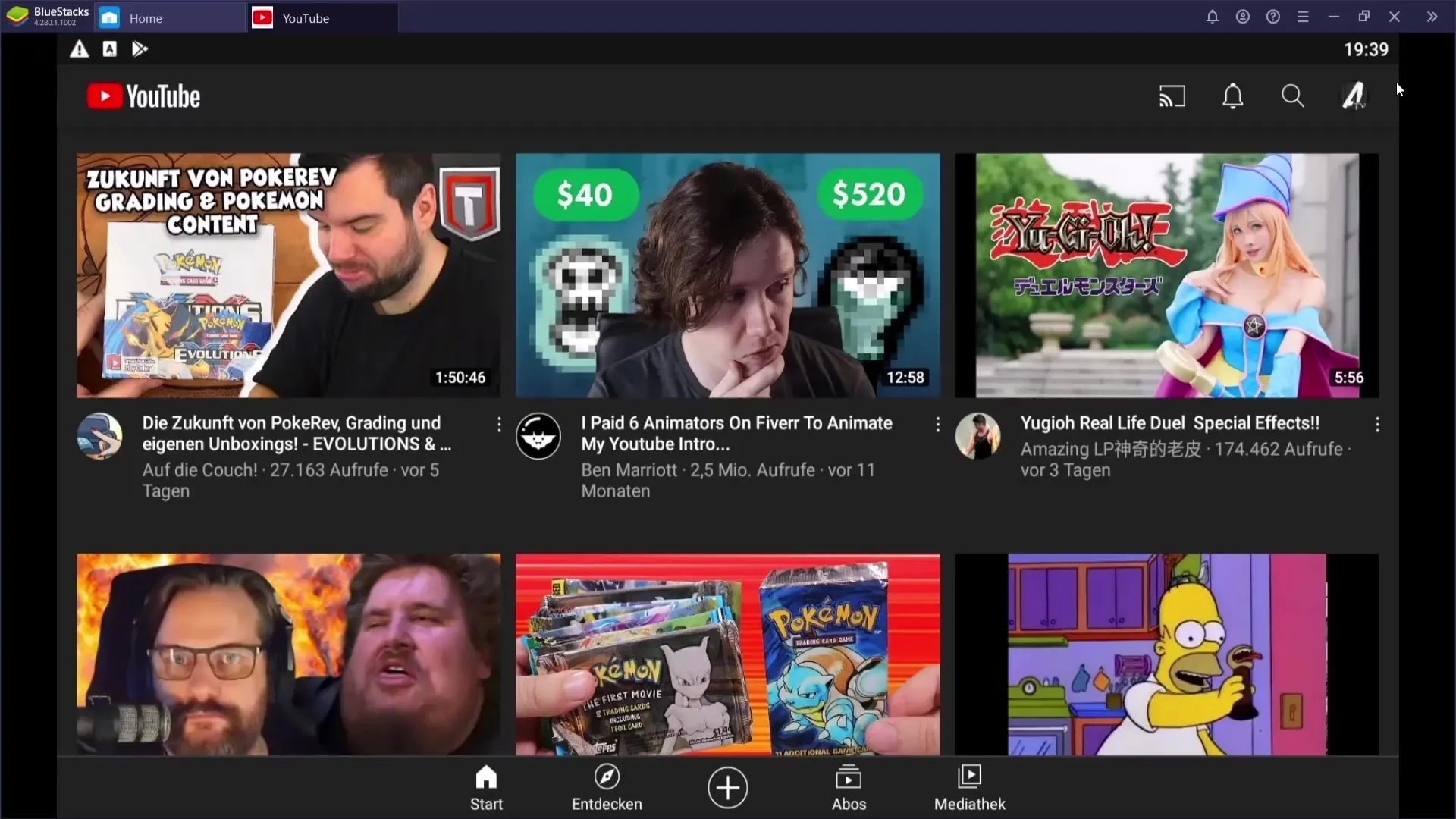
In het kanaalmenu vind je opnieuw de optie "Kanaal aanpassen". Hier klik je op het profielfoto-symbool in het midden van het scherm.
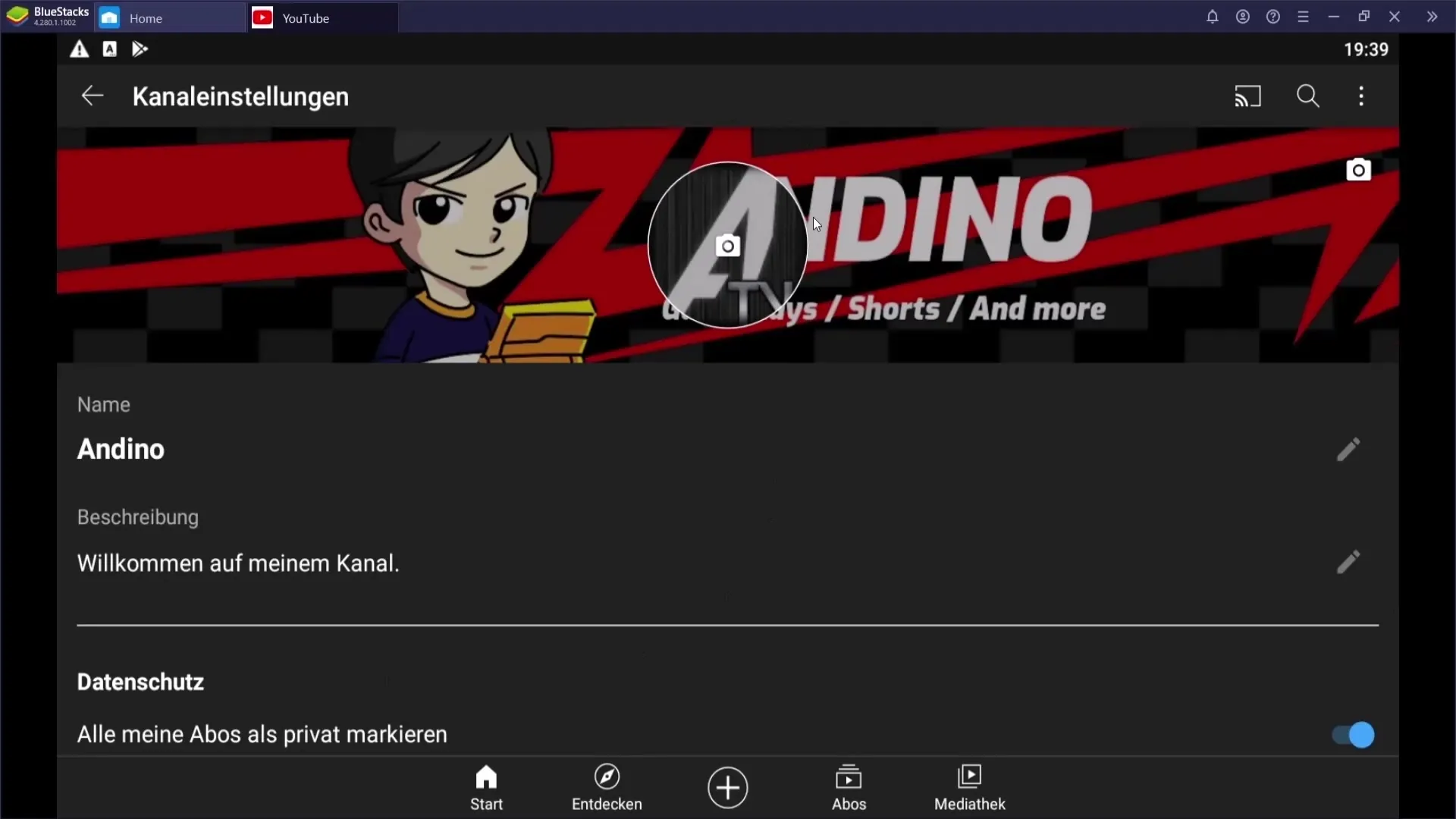
Nu kun je het nieuwe profielfoto uploaden. Zorg ervoor dat de eerder genoemde vereisten worden nageleefd om eventuele problemen te voorkomen.
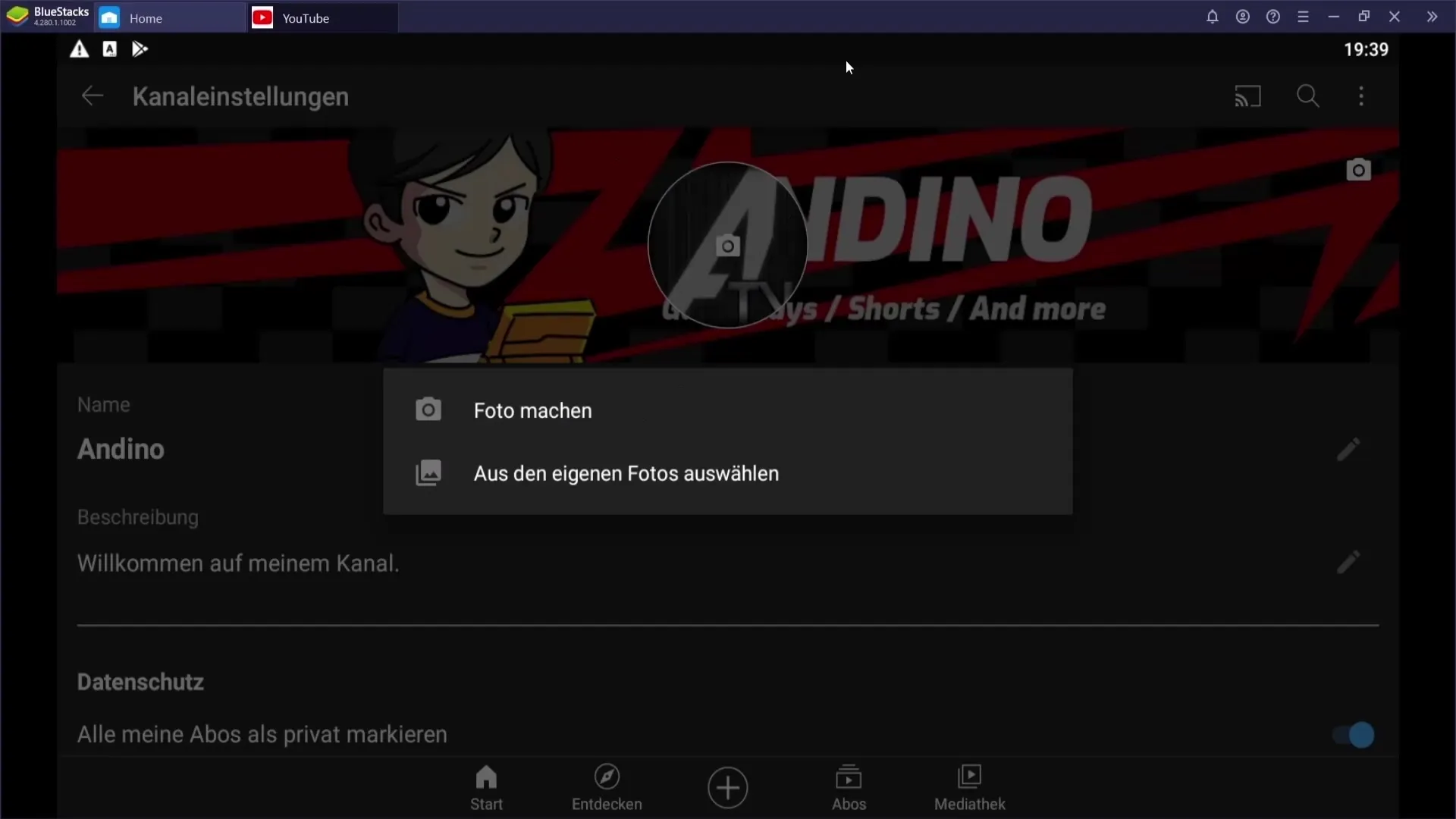
Nadat de afbeelding succesvol is geüpload, heb je de mogelijkheid om deze aan te passen zoals gewenst. Als alles in orde is, bevestig dan de wijzigingen en je nieuwe profielfoto wordt weergegeven.
Op deze manier heb je ook met succes je profielfoto op je mobiele apparaat gewijzigd.
Samenvatting
Het wijzigen van je profielfoto op YouTube is zowel op de pc als op mobiel eenvoudig. Let altijd op de richtlijnen om ervoor te zorgen dat je profielfoto aan de vereisten voldoet. Als je alle stappen volgt, wordt je profielfoto snel en probleemloos bijgewerkt.
Veelgestelde vragen
Hoe verander ik mijn profielfoto op de pc?Klik op jouw kanaal, ga naar "Kanaal aanpassen", dan naar "Branding" en upload jouw afbeelding.
Welke resolutie moet mijn profielfoto hebben?De minimale resolutie is 98x98 pixels.
Is een geanimeerde GIF als profielfoto toegestaan?Nee, geanimeerde GIFs zijn niet toegestaan.
Hoe groot mag mijn profielfoto maximaal zijn?De bestandsgrootte mag maximaal 4 MB zijn.
Welke formaten worden geaccepteerd voor profielfoto's?De geaccepteerde formaten zijn PNG en GIF (geen geanimeerde GIF).


